Как создать опрос по шкале Лайкерта в WordPress? (Краткое руководство)
Опубликовано: 2022-04-18Если вам интересно, как создать опрос по шкале Лайкерта в WordPress, эта статья как раз для вас.
Американский психолог Ренсис Лайкерт впервые представил шкалу Лайкерта в 1932 году для проведения социальных и образовательных исследований. Сегодня это широко используемый подход для измерения отношения и мнения аудитории к продуктам, услугам и брендам.
Он предлагает предварительно заполненные варианты ответов с положительным и отрицательным отношением и нейтральной средней точкой. Таким образом, респонденты могут свободно выбирать ответы, не испытывая при этом никакого давления. Таким образом, этот метод опроса имеет более высокую скорость отклика аудитории, что делает его популярным среди широких слоев населения и исследователей.
Итак, в этой статье мы познакомим вас с простым руководством о том, как создать опрос с вопросами по шкале Лайкерта в WordPress, который дает результаты. Следовательно, продолжайте читать!
Советы по созданию вопросов по шкале Лайкерта для опроса
Хорошие результаты опроса могут творить чудеса, чтобы вывести ваш бизнес на новый уровень. Итак, прежде чем переходить к чему-либо еще, давайте рассмотрим несколько советов по написанию эффективной анкеты по шкале Лайкерта для получения лучших результатов опроса.
I. Определите, что вы хотите измерить
Все вопросы шкалы Лайкерта и ответы, которые вы ищете, зависят от вашего решения о том, какую информацию воспринимать от вашей аудитории. Итак, самое главное, что вам нужно сделать, это четко определить, что именно вы хотите измерить, например, удовлетворенность, уровень согласия, частоту поведения и т. д.
II. Будьте проще и понятнее
При написании опросника по шкале Лайкерта убедитесь, что вы не утомляете и не сбиваете с толку своих респондентов длинными и сложными вопросами. Вместо этого используйте простой и легкий язык, который ваши респонденты смогут быстро понять.
III. Задайте несколько вопросов
Вы можете сгруппировать как можно больше вопросов по соответствующей теме, чтобы получить более глубокое представление вашей аудитории о ваших продуктах, услугах и т. д.
IV. Держите свою шкалу нечетной
Шкала Лайкерта имеет как четные, так и нечетные типы шкалы. Однако разумно выбрать нечетную шкалу, поскольку она состоит из нейтрального варианта. Наоборот, в четной шкале Лайкерта отсутствует нейтральная точка, и это может вынудить людей выбирать варианты ответов, которые на самом деле не отражают их чувства. Шкала Лайкерта от 5 до 7 баллов считается лучшей для проведения онлайн-опросов.
V. Обозначьте свои числовые шкалы
Предоставление респондентам числовых вариантов ответов может сбить их с толку, поскольку они не смогут отличить положительные и отрицательные настроения. Поэтому всегда не забывайте включать формулировки в свои вопросы с числовой шкалой, чтобы получить правильную обратную связь от аудитории.
Имея в виду эти ценные советы, пришло время создать следующие вопросы для опроса по шкале Лайкерта в этом руководстве.
Как создать опрос по шкале Лайкерта?
Вы можете создать вопросы опроса по шкале Лайкерта в WordPress, выполнив следующие простые шаги:
Шаг 1. Выберите лучший плагин для опросов WordPress
Прежде всего, вам нужно выбрать правильный плагин WordPress для создания опроса по шкале Лайкерта в WordPress. Существует довольно много плагинов для опросов WordPress, которые помогут вам в этом, но лучший вариант — это Everest Forms.
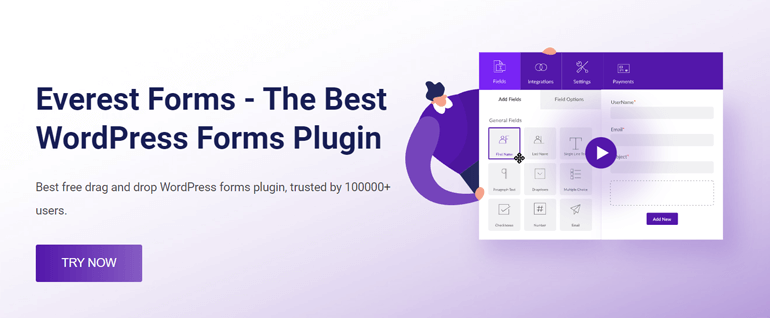
Everest Forms — популярный плагин для создания форм, который помогает создавать неограниченное количество онлайн-форм. Вы можете создать несколько форм, таких как контактные формы, формы заявлений о приеме на работу, формы бронирования отелей и многое другое, включая формы опросов. Самое приятное то, что любой может легко создавать эти формы, используя интерфейс перетаскивания плагина.
С его надстройками Survey, Polls и Quiz вы можете создавать увлекательные опросы, опросы и викторины в кратчайшие сроки. Различные типы полей формы, такие как однострочный текст, множественный выбор, флажки, раскрывающиеся списки и т. д., могут использоваться для добавления вопросов опроса.
Кроме того, он предлагает три отдельных поля опроса, такие как «Рейтинги», «Лайкерт» и «Шкала рейтинга» для проведения профессиональных опросов. Кроме того, вы можете легко редактировать и настраивать эти поля по своему вкусу. Все эти невероятные функции делают его одним из лучших плагинов для опросов для WordPress.
Шаг 2. Установите плагин Everest Forms
Чтобы установить плагин, сначала войдите в свою панель управления WordPress и перейдите в « Плагины» >> «Добавить новый».
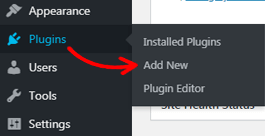
Затем в правом верхнем углу введите Everest Forms в поле поиска. Как только вы найдете плагин, вы можете установить и активировать его на своем сайте.
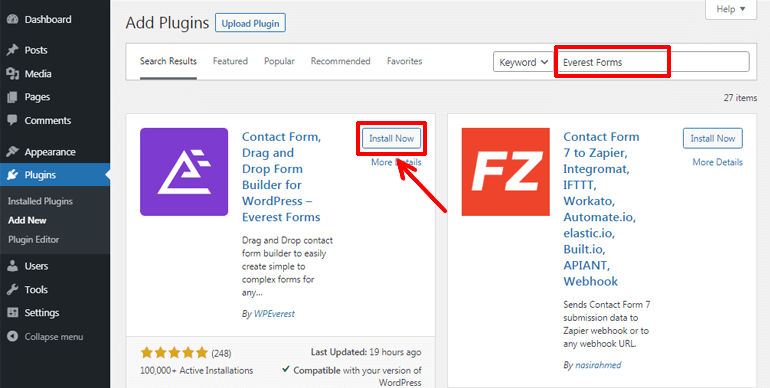
Поздравляю! Вы успешно установили и активировали бесплатный плагин Everest Forms на своем сайте.
Шаг 3. Установите Everest Forms Pro и дополнения к опросам, опросам и викторинам.
Бесплатная версия Everest Forms позволяет создавать простые контактные формы, оставлять формы запросов и так далее. Однако здесь мы пытаемся создать вопросы для опроса по шкале Лайкерта. Итак, нам понадобится надстройка «Опросы, опросы и викторины», которая доступна только для премиальных пользователей с планом Plus или выше.
Следовательно, вам нужно сначала перейти на его официальную страницу с ценами и приобрести одну среди Plus, Professional и Agency.
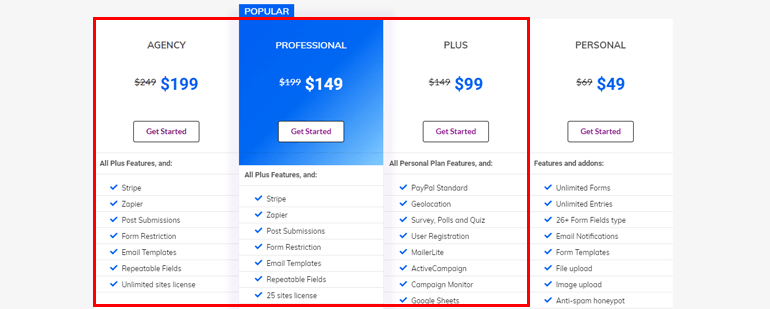
Затем создайте новую учетную запись пользователя и войдите в нее. На панели управления вашей учетной записи перейдите на вкладку « Загрузки » и щелкните ее. Теперь вы можете загрузить оттуда надстройку Everest Forms pro. Он будет доступен вам в виде zip-файла.
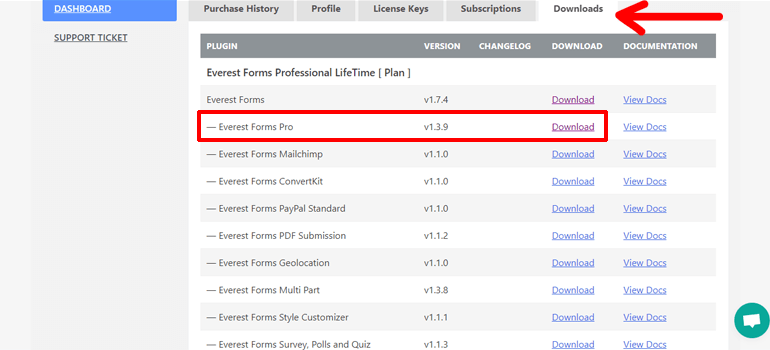
Кроме того, скопируйте лицензию с вкладки « Лицензионные ключи », потому что вам потребуется ввести ее позже в шагах.
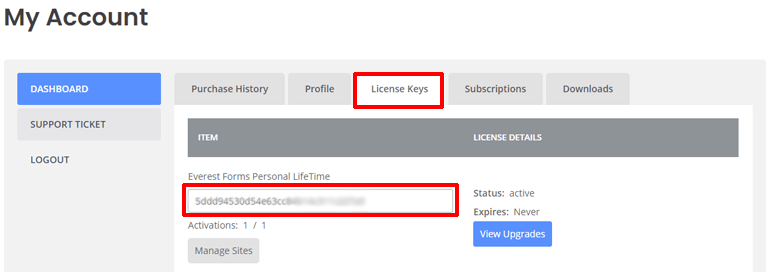
Затем перейдите в « Плагины» >> «Добавить новый» и нажмите кнопку « Загрузить плагин » вверху. Затем выберите zip-файл, который вы скачали ранее, и нажмите кнопку « Установить сейчас» .
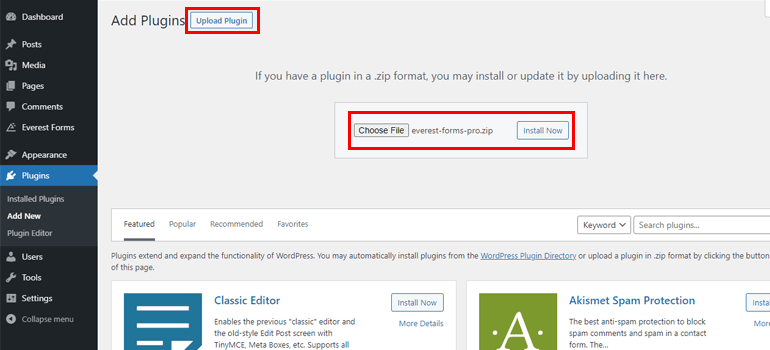
После завершения установки нажмите кнопку « Активировать ».
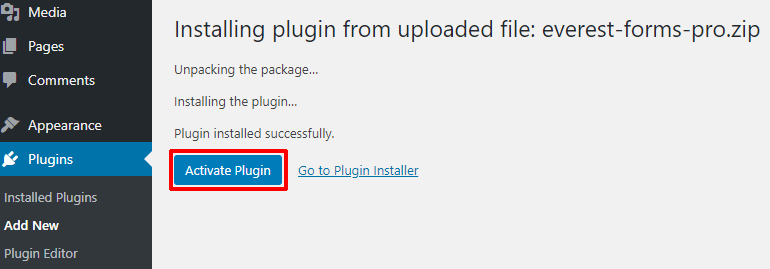
Теперь вам будет предложено ввести лицензионный ключ. Вставьте лицензию, которую вы скопировали ранее, и премиальный плагин Everest Forms готов к использованию.
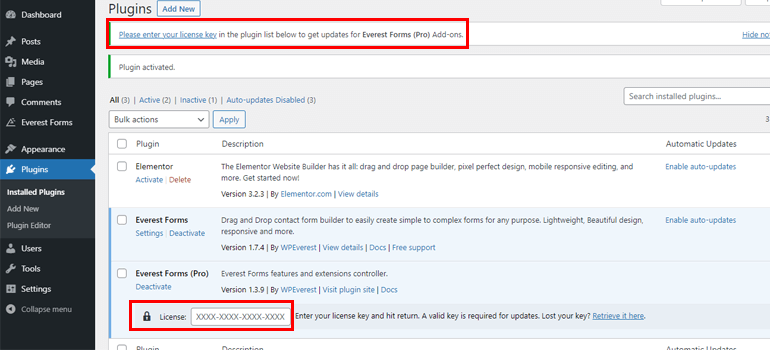
Аналогичным образом, чтобы установить надстройку «Опросы, опросы и викторины», сначала загрузите zip-файл надстройки со вкладки « Загрузки » на панели управления вашей учетной записи.
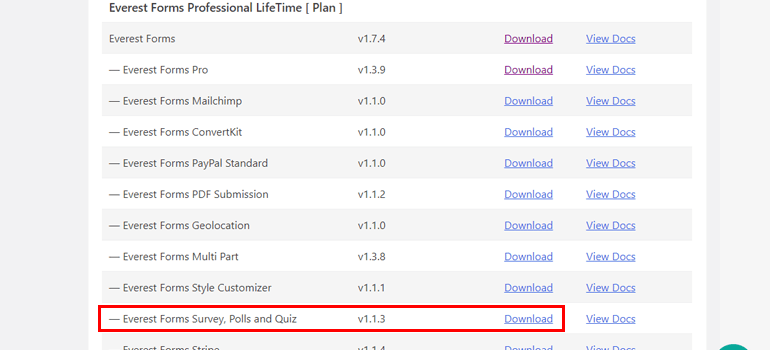
Затем вы можете выполнить ту же процедуру, что и для Everest Forms pro, т. е. выбрать zip-файл для загрузки, нажать кнопку « Установить сейчас » и активировать его.
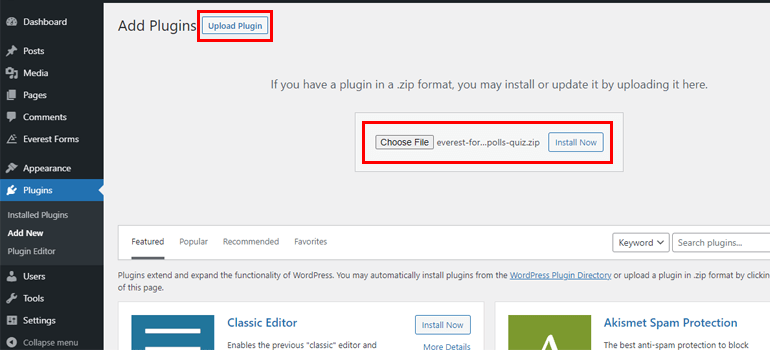
Теперь, когда все необходимые инструменты готовы, вы готовы создать свой первый опрос по шкале Лайкерта в WordPress.
Шаг 4. Создайте новую форму опроса
На панели инструментов WordPress перейдите в Everest Forms>>Add New . На странице « Добавить новую форму » вы найдете несколько готовых шаблонов форм для различных целей. Следовательно, если у вас мало времени, вы можете использовать эти шаблоны для создания красивых форм за несколько кликов. И наоборот, вы также можете создавать формы с нуля.
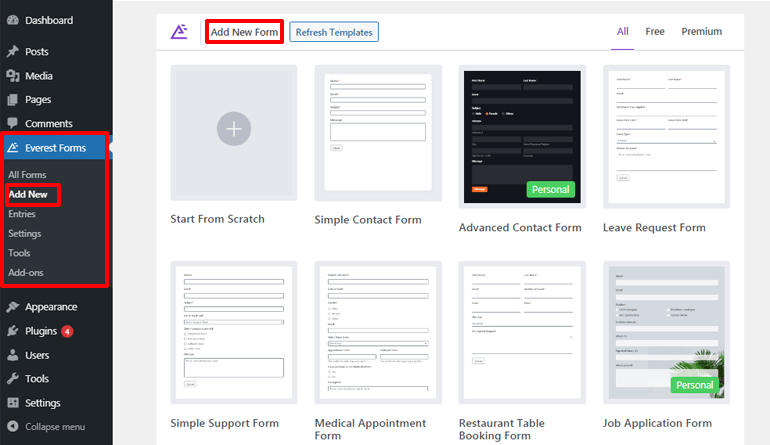
Здесь мы покажем вам, как создавать вопросы опроса по шкале Лайкерта с нуля. Итак, нажмите « Начать с нуля ». Затем дайте вашей форме подходящее имя и нажмите кнопку « Продолжить ».
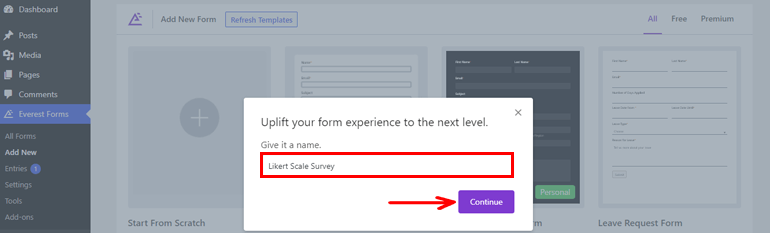
Вы попадете в окно редактора форм, которое выглядит как на изображении ниже.

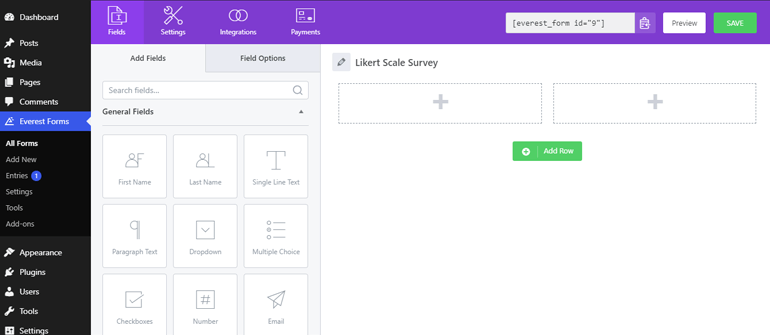
С левой стороны есть различные типы полей формы, тогда как справа оно пустое. Итак, все, что вам нужно сделать, это перетащить необходимые поля формы слева и перетащить их вправо, чтобы добавить в свои формы. Очень просто!
Шаг 5. Добавьте поле шкалы Лайкерта в форму опроса и настройте
Прокручивая панель полей вниз, вы найдете вкладку « Поля опроса » с тремя различными параметрами: «Рейтинг», «Лайкерт» и «Рейтинг по шкале».
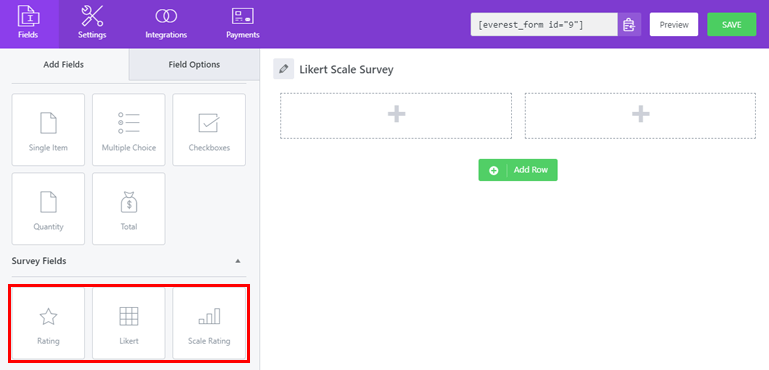
Выберите поле Лайкерт . Вы можете просто перетащить поле в форму опроса, как упоминалось ранее.
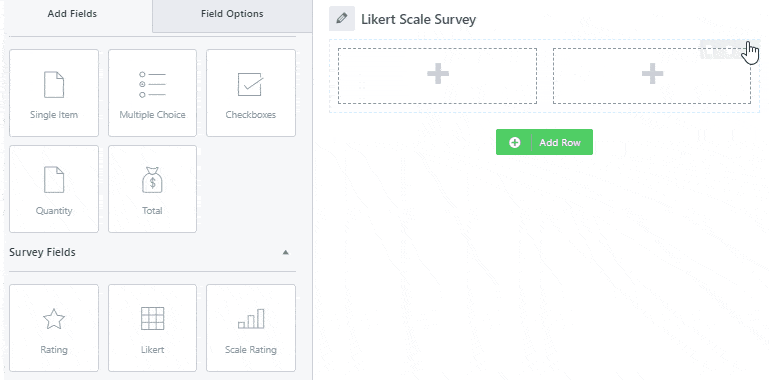
Теперь щелкните поле, чтобы открыть вкладки настроек параметров поля . Отсюда вы можете добавить метку в свою анкету опроса по шкале Лайкерта. Кроме того, он позволяет вам выбрать один из трех типов ввода, т. е. радиокнопку, флажок и выпадающий список, по вашему усмотрению.
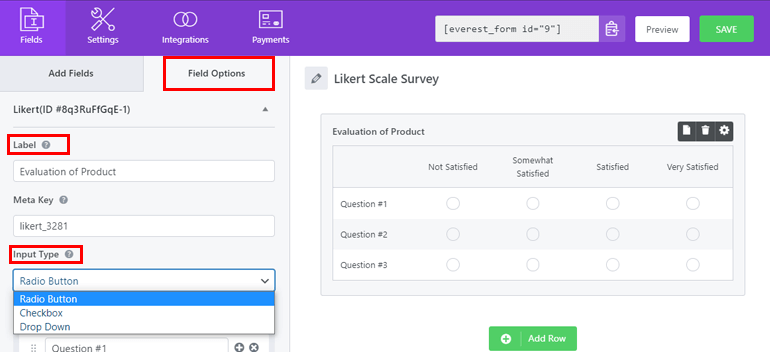
В опции « Строки » вы можете создать столько вопросов по шкале Лайкерта, сколько хотите для своего исследования рынка. Просто нажмите кнопку ( +) , чтобы добавить строку шкалы Лайкерта для ваших вопросов. Аналогичным образом, если вы хотите удалить строку, нажмите кнопку (x) .
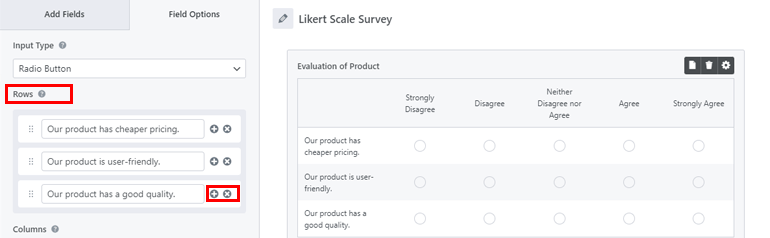
Кроме того, вы найдете параметр « Столбцы », откуда вы можете добавить варианты ответов для респондентов опроса. Так же, как Rows , он также позволяет вам добавлять параметры ответа в соответствии с вашими потребностями. Следовательно, вы можете легко создавать различные типы опросов, такие как опросы по 5-балльной или 7-балльной шкале Лайкерта и т. д.
Например, здесь мы установили опрос по 5-балльной шкале Лайкерта с вариантами ответов от «полностью согласен» до «полностью не согласен».
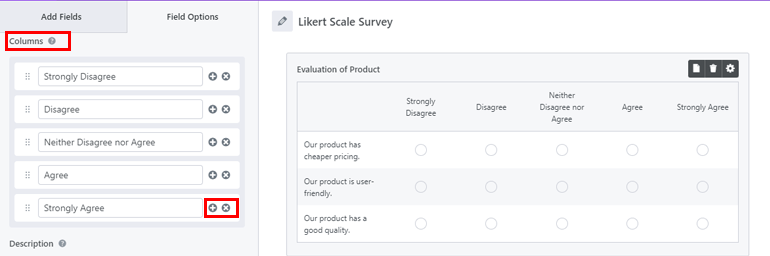
Кроме того, есть также дополнительные параметры для скрытия метки или добавления классов CSS. И, если вы хотите показать или скрыть поле формы в зависимости от предыдущего ответа вашего пользователя, вы также можете включить функцию условной логики . Узнайте больше об этой функции из нашего руководства для начинающих по условной логике.
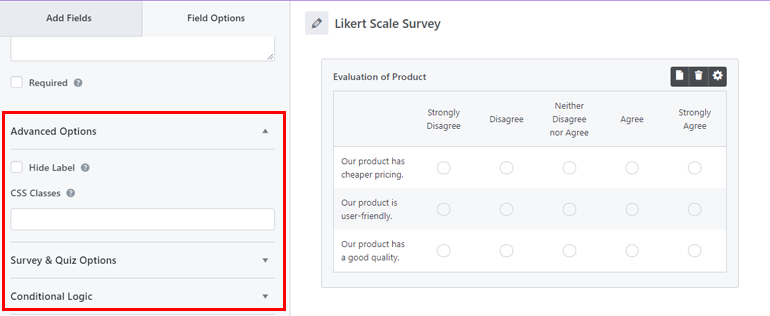
Точно так же вы найдете параметры опроса и викторины . Мы обсудим эту тему в следующем разделе. Итак, когда вы закончите, не забудьте нажать кнопку СОХРАНИТЬ вверху. Не говоря уже о том, что вы также получаете возможность предварительного просмотра , чтобы увидеть, как ваша форма опроса выглядит в интерфейсе.
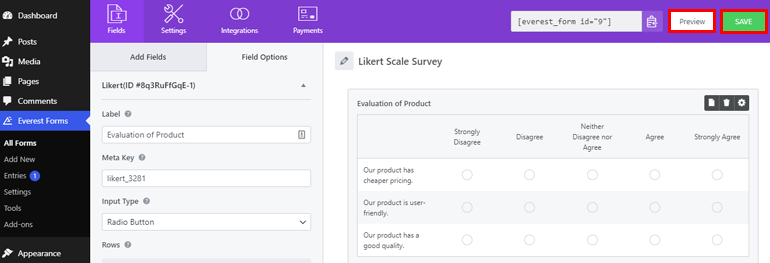
Шаг 6. Включите отчеты об опросах
После того, как форма опроса по шкале Лайкерта будет готова, вам нужно включить опцию отчетов об опросе, чтобы сохранить все ответы ваших пользователей для целей отчетности. Для этого перейдите в « Настройки» >> «Опросы, опросы и викторины» и установите флажок « Включить отчеты об опросах». Теперь все поддерживаемые поля для отчетов об опросах будут включены.
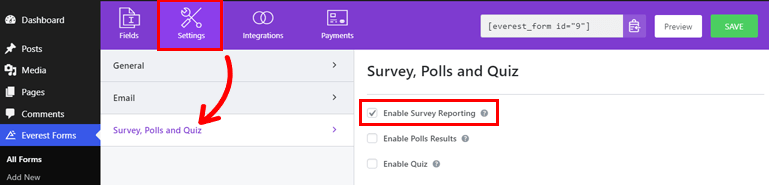
Однако, если вы хотите отключить отчетность для определенного поля шкалы Лайкерта, это также возможно. Для этого перейдите на вкладку « Параметры поля », перейдите к параметрам опроса и викторины , с которыми мы столкнулись в предыдущем разделе.
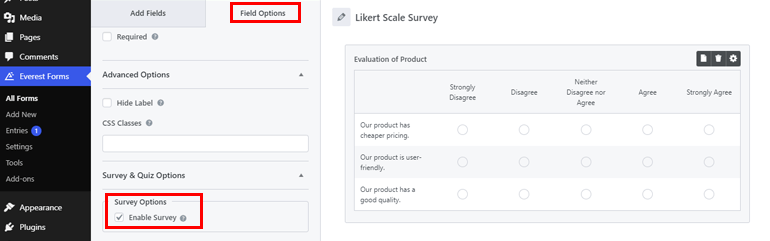
Поскольку вы ранее включили опцию отчетов об опросах, она отмечена по умолчанию. Таким образом, вам нужно снять флажок, чтобы отключить функциональность. Вот и все.
Шаг 7. Настройте параметры формы опроса по шкале Лайкерта
Теперь пришло время обсудить некоторые важные настройки формы опроса по шкале Лайкерта, такие как общие настройки и настройки электронной почты . Для общих настроек перейдите в Настройки>>Общие .
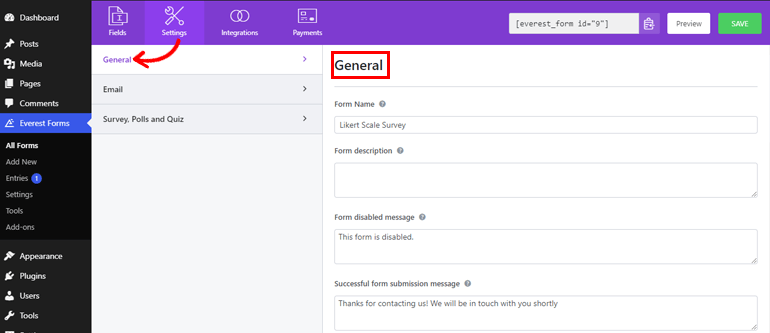
Отсюда вы можете отредактировать имя формы, предоставить описание формы, добавить отключенную форму и успешные сообщения формы. Кроме того, вы можете выбрать различные параметры перенаправления, макеты дизайна и даже настроить кнопку отправки.
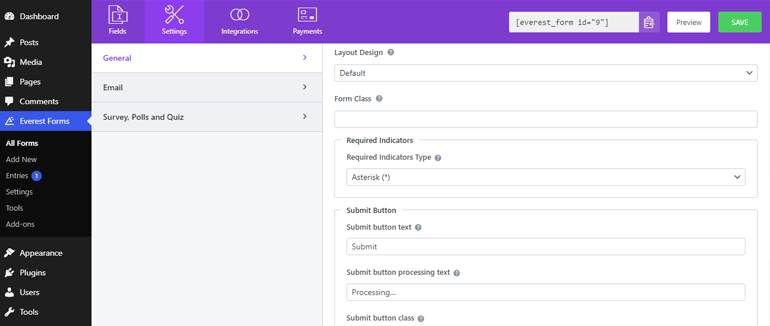
Кроме того, он позволяет вам включать или отключать приманку для защиты от спама, отправку формы ajax и многое другое.
Аналогичным образом перейдите в « Настройки» >> «Электронная почта» для настройки уведомлений по электронной почте. Здесь вы можете легко настроить адреса электронной почты «Кому » и « От кого». Кроме того, темы электронной почты и сообщения также могут быть добавлены. Также можно включить условную логику для ваших электронных писем.
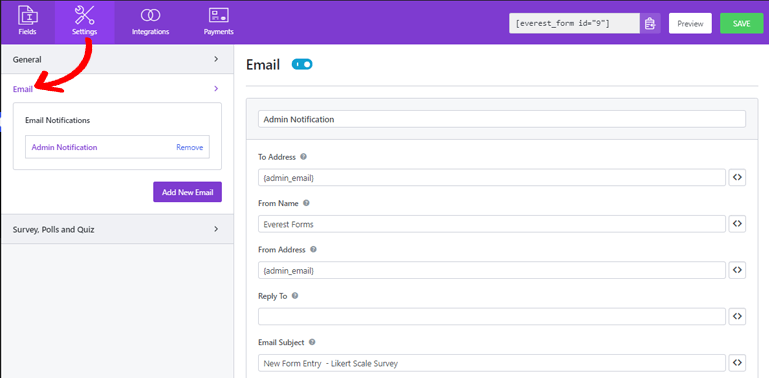
После настройки необходимых параметров обязательно сохраните изменения.
Шаг 8. Добавьте форму опроса по шкале Лайкерта на свой сайт WordPress.
Поскольку форма опроса по шкале Лайкерта уже готова, вы можете разместить ее на своем сайте. Для этого вы можете добавить свою форму к сообщениям, странице или в любом месте вашего сайта. Здесь мы добавим его к сообщениям. Итак, перейдите в «Сообщения» >> «Добавить новый» .
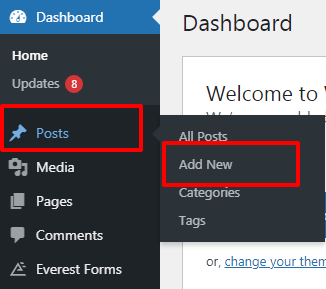
Затем нажмите кнопку (+) добавления блока, найдите блок Everest Forms и щелкните его.
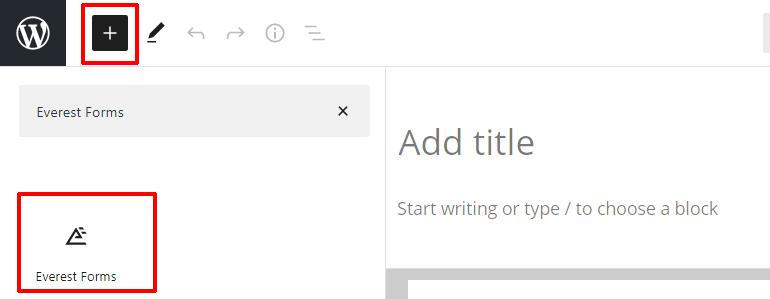
Теперь в раскрывающемся меню выберите форму опроса по шкале Лайкерта.
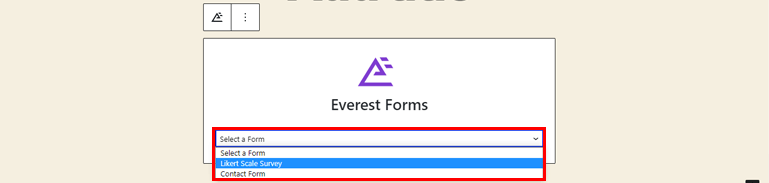
Затем укажите подходящий заголовок для своей формы и нажмите кнопку « Опубликовать ».
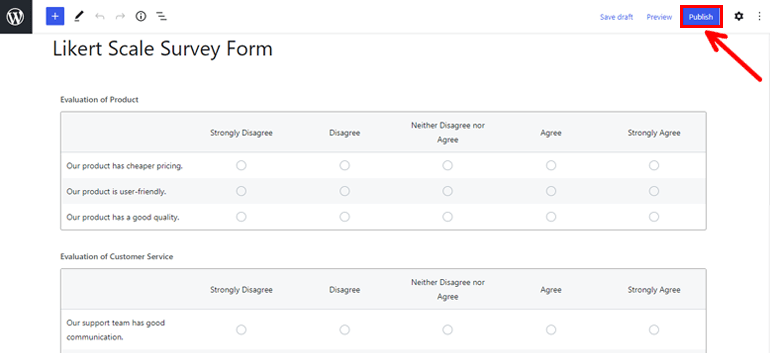
Шаг 9. Просмотрите отчеты об опросах по шкале Лайкерта
Просто создать вопросы для опроса по шкале Лайкерта недостаточно. Вы также должны иметь возможность просматривать отчеты и оценивать их, чтобы глубже понять интересующую вас тему. Но не волнуйтесь, с Everest Forms это не проблема. Вы можете перейти в Everest Forms>>Entries , чтобы просмотреть полный отчет об опросе.
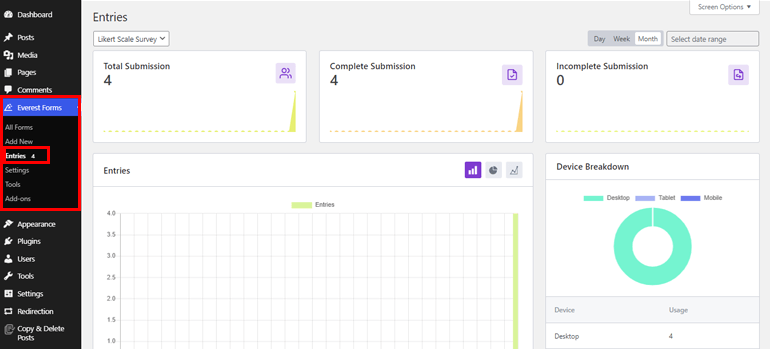
Вы можете увидеть полные, неполные или полные отправленные формы опроса и устройства, используемые для заполнения форм. Кроме того, есть графическое представление (гистограмма, круговая диаграмма) количества записей в форме.
Кроме того, вы можете просмотреть сводки отдельных полей или все сводки формы опроса. Он также показывает общее количество завершенных и отклоненных ответов для каждого поля. И все ответы выражаются в процентах.
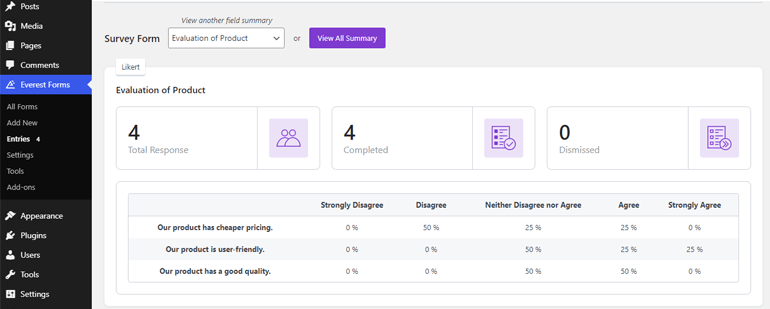
Если вы прокрутите страницу вниз, вы также найдете множество других опций, таких как просмотр каждой записи по отдельности или их удаление. И вы также можете экспортировать записи формы в виде файла CSV.
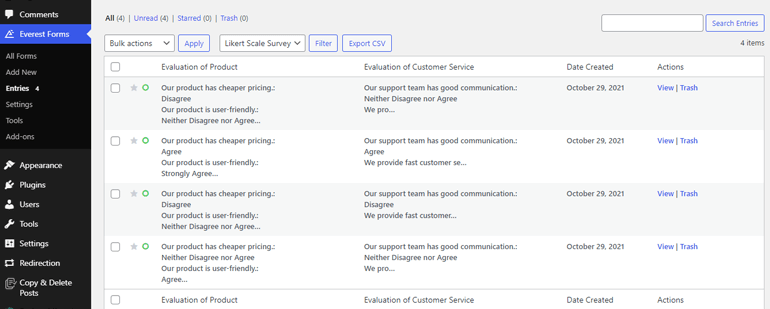
Подводя итоги
Вкратце, Everest Forms позволяет без особых усилий создавать вопросы опроса по шкале Лайкерта в WordPress. Это позволяет вам добавлять неограниченное количество вопросов и полностью настраивать форму опроса в соответствии с вашими потребностями. Кроме того, вы можете просматривать отчеты прямо из панели управления.
И вот мы подошли к концу нашей статьи о том, как создать опрос по шкале Лайкерта в WordPress. Надеюсь, мы решили все ваши вопросы по этой теме. Если нет, вы можете поделиться своими вопросами с нами в разделе комментариев ниже.
Дополнительные полезные статьи, такие как создание форм для пожертвований и форм обратного звонка, можно найти в наших сообщениях в блоге.
Кроме того, не забудьте поделиться этой статьей в своих социальных сетях и следить за нами в Twitter и Facebook, чтобы получать новые обновления статей.
